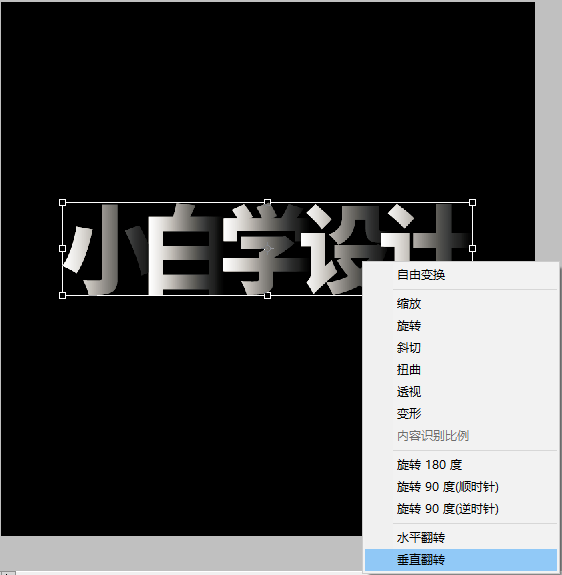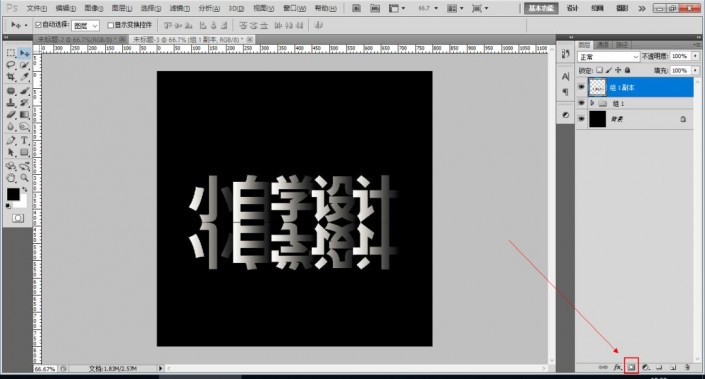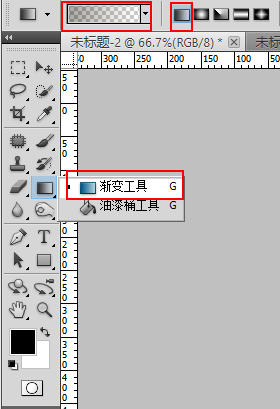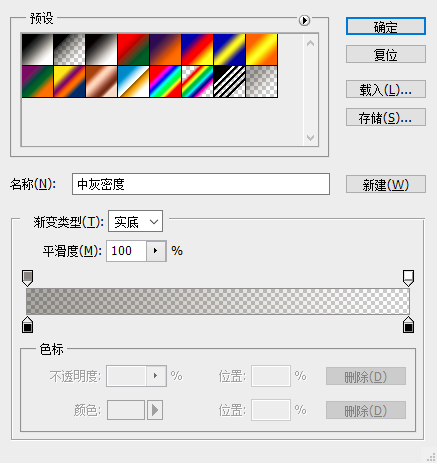|
5.重复上述操作,做出你想要的文字,适当调整位置,最后将按 ctrl+g 编组,效果如下图:
6.ctrl+j 复制这个组,ctrl+e 合并这个组,效果如下图:
7.按 ctrl+t 然后右键选择垂直翻转,向下拖动该图层和组1对齐,
8.点击这个按钮,给该图层添加蒙版,效果如下图:
9.选择渐变工具,选择黑到透明渐变,将该图层由下往上拉暗,效果如下图:
完成:
新手学PS请到:www.wd1x.com 整个教程用到的就是图层样式,还有工具栏中的渐变工具等,同学们可以通过反复的练习来加强对教程的掌握,相信你可以设计出更好看的文字。 |